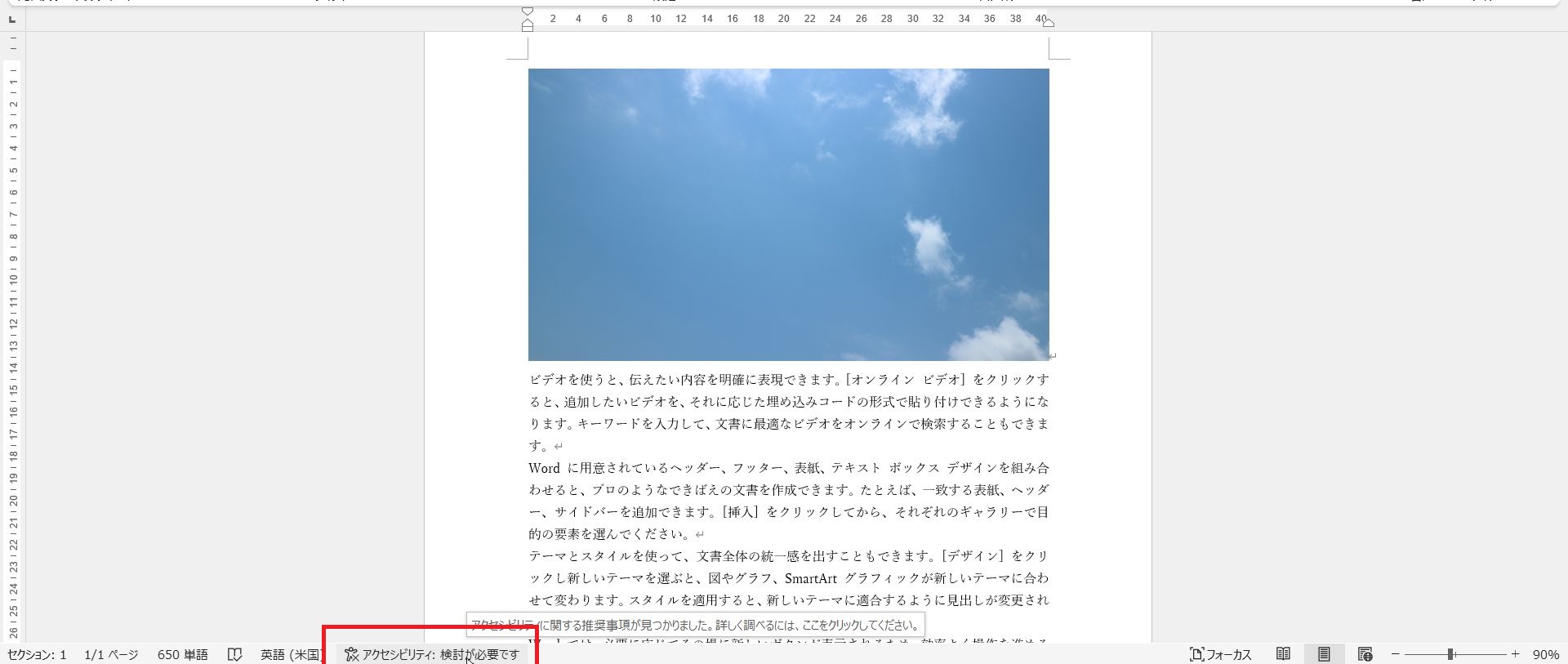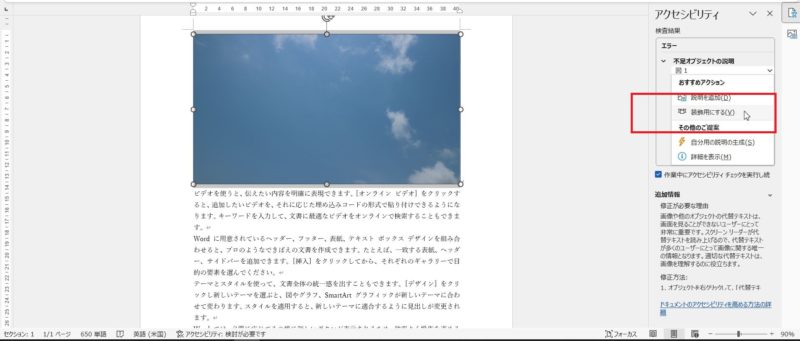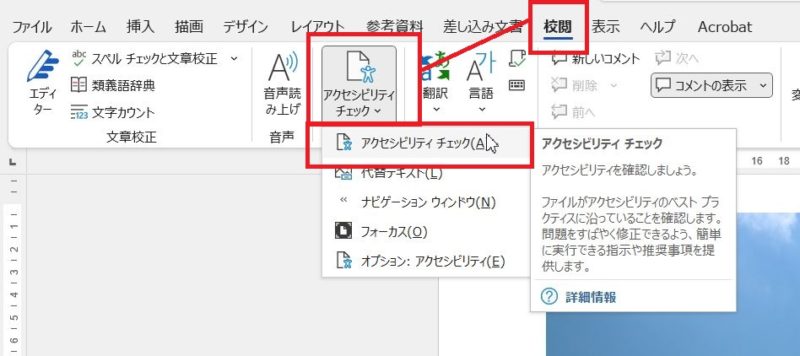(Wordの)画面の下に「検討が必要です」って出るようになったんやけど、検討って何したらええんや?

と問い合わせがありました。
Wordの画面の下側にあるグレーのバー(ステータスバーという)に「アクセシビリティ:検討が必要です」と表示されるようになったとのことでしたが、Excelでもステータスバーに「アクセシビリティ:検討が必要です」と出るようになっているとのこと。
この記事ではWord・Excelのステータスバーに「アクセシビリティ:検討が必要です」と表示される理由と対処法についてまとめています。
WordやExcelのステータスバーの「アクセシビリティ:検討が必要です」と出るようになった
WordやExcelのステータスバーに「アクセシビリティ」があります。
文字だけを入力した状態だと「アクセシビリティ:問題ありません」と出ていますが
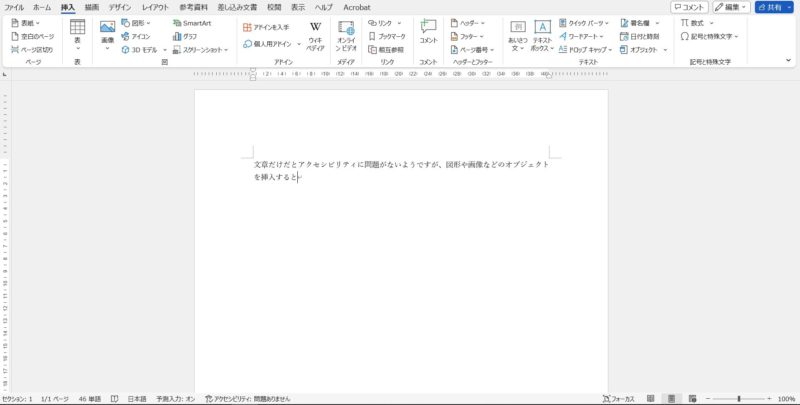
画像を挿入すると「アクセシビリティ:検討が必要です」と表示されます。

画像だけじゃなく、【挿入】タブから入れられる図形やグラフなどのオブジェクトを挿入しても同じように「アクセシビリティ:検討が必要です」と表示されます。
「アクセシビリティ:検討が必要です」と表示される理由は?
アクセシビリティとは、
高齢や障害、病気などで運動・視聴覚機能に制約があっても、機器やソフトウェアの操作、情報の入手、利用などが可能である状態を意味する。
https://e-words.jp/w/%E3%82%A2%E3%82%AF%E3%82%BB%E3%82%B7%E3%83%93%E3%83%AA%E3%83%86%E3%82%A3.html
とあるように、どんな状況・環境の人でも利用することができる状態のことをいいます。
WordやExcelで「アクセシビリティ:検討が必要です」と表示されるのは、視覚に障がいがある、または視力の弱い人がスクリーンリーダーに読み上げさせるときに画像や図形などのオブジェクトが何を表しているかという説明が入っていないため、それが何かを説明する文言を入れてはどうかと提案されている状態なのです。
「アクセシビリティ:検討が必要です」と表示された。検討する内容を知るにはどうする?
Wordのステータスバーに「アクセシビリティ:検討が必要です」と表示されたら、この「アクセシビリティ:検討が必要です」というメッセージの上にマウスポインタを合わせてクリックすると、画面右側に検討が必要な項目として何が挙げられているのかを確認することができます。
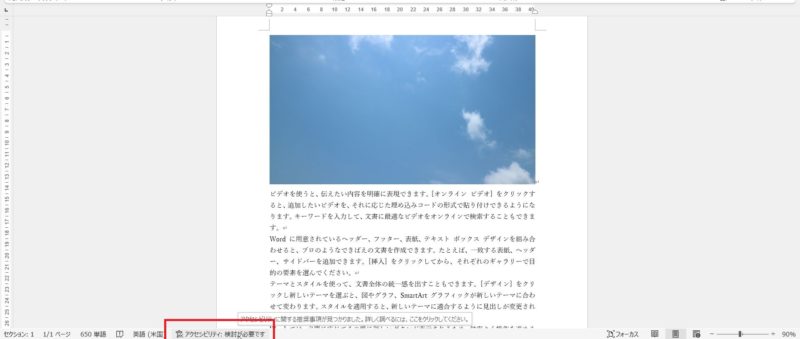
画面右側に「アクセシビリティ」が開き、エラーのところに「不足オブジェクトの説明」と出ています。これは、この画像に対して説明が入っていないと指摘しています。この画像に対する説明を代替テキストといいます。
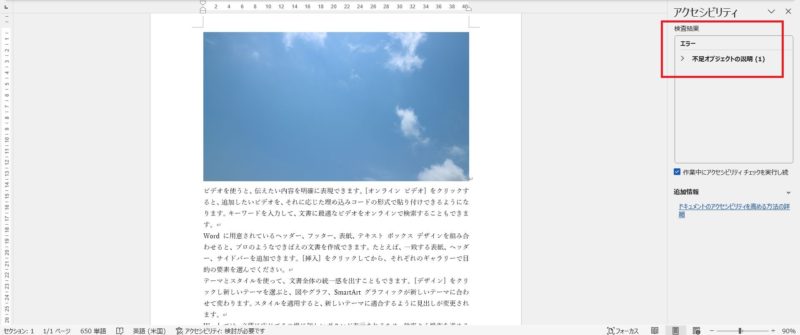
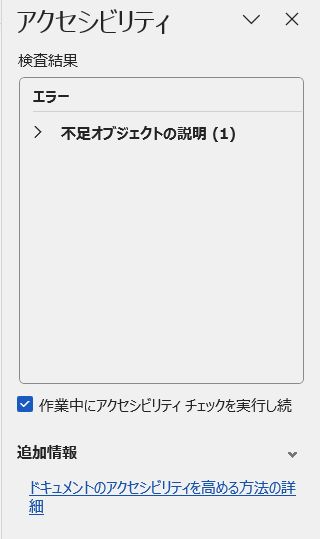
WordやExcelでの代替テキストとは、視覚に障がいがある方にその画像や図形、グラフで何を表しているのかをテキストで伝えられるように設定するものです。画像や図形、グラフに代替テキストを挿入しておけばスクリーンリーダーを通してその画像が何を表しているかを伝えることができます。
「アクセシビリティ」 不足オブジェクトの説明と出た時の対処方法
この画像に説明(代替テキスト)を追加するには、不足オブジェクトの説明の下にある「図」をクリック→「説明を追加」をクリック。
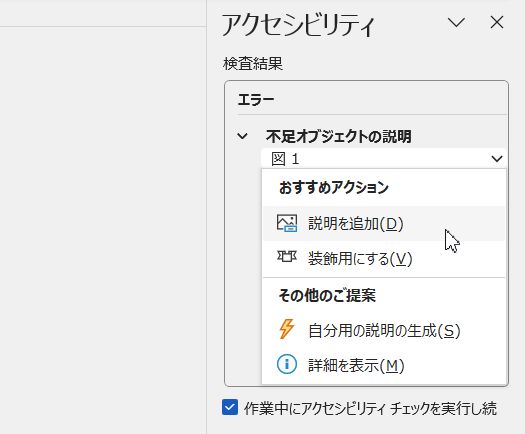
代替テキストを入力する画面が開くので、その画像があらわすものの説明文を入力すると、先ほど「アクセシビリティ:検討が必要です」となっていたところが「アクセシビリティ:問題ありません。」となりました。

WordやExcelのアクセシビリティチェックを止める方法は?
「作業中にアクセシビリティチェックを実行し続ける」をオフにする
WordやExcelで「アクセシビリティ:検討が必要です」と表示されるのは、WordやExcelで作業している間、常にアクセシビリティチェックが動作しているためです。
このアクセシビリティチェックをオフにすれば、WordやExcelのステータスバーにアクセシビリティチェックの結果は出なくなります。
WordやExcelでアクセシビリティチェックをオフにするには、【ファイル】をクリック→「オプション」をクリックしてWordのオプション画面を開き、左側にある「アクセシビリティ」をクリック→「作業中にアクセシビリティチェックを実行し続ける」のチェックを外してOKボタンをクリックします。
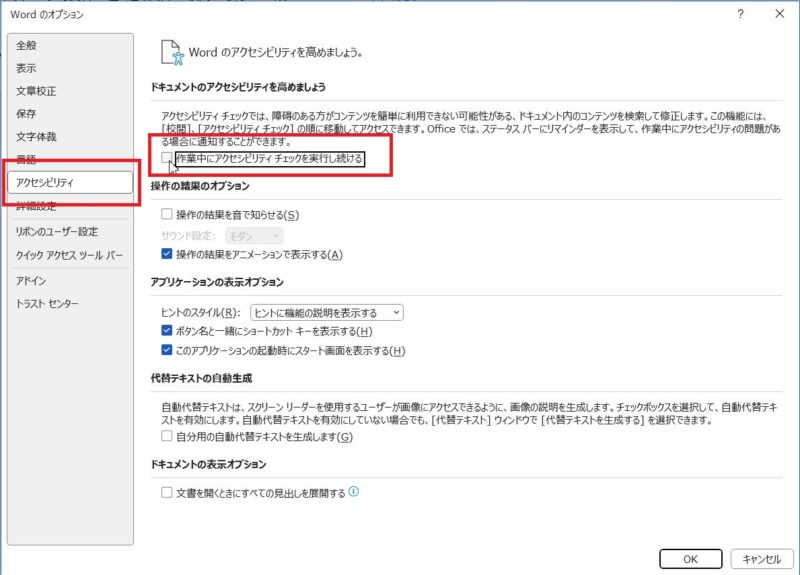
また、ステータスバーを右クリック→「アクセシビリティチェック」のチェックを外してもチェックの結果が出ないようにすることもできます。
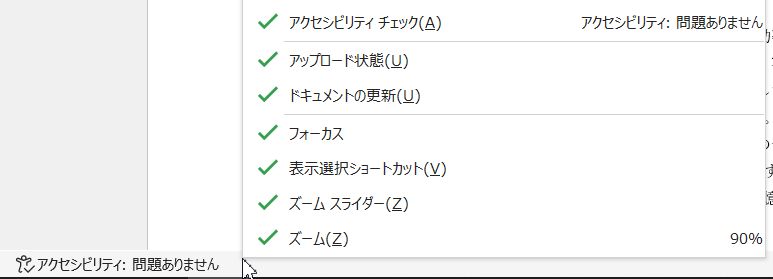
問い合わせいただいた方が「いつから出てたのか気づかなかった」とおっしゃっていましたが、今回のように「いつもはなかったもの」であったり「いつもあったのにないもの」だったりというものは、更新プログラムが適用されたタイミングであることが多いように思います。
できれば、更新プログラムで変更されたことや見た目が変わったことなどを通知してもらえるとありがたいなと思います。急に出てくると心配ですし、なんとなくニュアンスがきつめなんでドキッとすることがありますしね。
アクセシビリティ自体は大切なことなので取り入れていきたいとは思いますが、その提案の仕方というかは考えていただきたいなと思います。